如何修改PDF文件内容?这6种编辑修改方法一看就会
3、此外,这个工具也是支持在手机上使用的,同样可以在页面中添加文字、注释、下划线、高亮光等,方便大家在没有电脑的时候通过手机也可以编辑PDF文件。
方法二:Adobe Acrobat DC
这是PDF编辑领域的行业常用工具,支持丰富的PDF编辑功能,包括文本、图像、链接、表单等的修改。它还支持OCR(光学字符识别),可以将扫描的PDF文件转换为可编辑的文本。步骤如下:
1、打开软件,导入需要编辑的PDF文件;
2、点击“编辑PDF”工具,选择需要修改的文本或图像进行编辑;
3、使用“添加文本”工具插入新内容,或使用“OCR”功能识别扫描文件;
4、完成编辑后保存文件就可以使用了。
方法三:全能PDF转换助手
这是一款多功能PDF工具,支持PDF与Word、Excel、PPT等格式的相互转换,也支持PDF文件的各种编辑操作,包括内容编辑、压缩、加密等,可以满足不同的编辑需求,操作起来也是非常简单,步骤如下:
1、打开该软件,在页面中找到并点击进入“PDF编辑”,进入之后将需要编辑修改内容的PDF文件导入进来。
2、添加进来的文件,可以在页面的上方选择合适的工具编辑使用,例如文本工具,可以在页面中编辑文字,还有其他的插入图片、添加注释、添加线条等,最后将编辑好的文件点击右下角的“保存下载”就完成对文件的编辑啦。
方法四:WPS Office
这是一个常用的办公软件,支持PDF文件的查看和编辑。我们可以直接在WPS中打开PDF文件,修改文本内容、添加注释、插入图片等。它还支持PDF与其他格式的转换,不过大多数的编辑功能需要会员才能享用,大家可以根据需求选择,步骤如下:
1、将PDF文件通过WPS或office打开;
2、点击上方的“编辑”按钮,进入编辑模式,可以根据需求修改文本或图片;
3、支持使用注释工具添加批注或标记等操作;
4、完成编辑后,点击“文件”>“另存为”保存修改后的PDF即可。
方法五:PDF24 tools
这是一款易于使用的在线PDF处理工具集,专为满足对PDF文件的各种编辑和转换需求而设计。它提供了丰富的功能,包括合并、拆分、压缩、转换(如Word转PDF、PDF转图片等)、添加水印等,简单方便,步骤如下:
1、在浏览器中搜索进入该在线工具,点击“edit PDF”,进入后导入需要编辑的PDF文件。
2、文件添加进来后就可以对页面进行编辑,编辑文字、添加图片、画笔工具等,可供选择的编辑内容选项比较少,只能满足基础需求,大家可以按需选择合适的工具。
方法六:迅捷PDF转换器
这是一款PDF文件处理的多功能工具,支持PDF格式的转换、编辑、合并、拆分、压缩以及OCR文字识别等操作,广泛应用于办公、学习和日常文档管理场景。
其核心功能之一是PDF编辑,可以通过它直接修改PDF文件中的文字内容、插入或删除图片、添加水印、标注高亮以及调整页面布局等。
1、打开软件,首先就可以看到PDF转换选项,这里可以对PDF文件进行各种格式的转换,支持批量操作,还原文件排版布局。
2、点击上方的“PDF操作”,页面的左侧都是对PDF文件进行编辑的选项,如合并、分割、加密等,其中点击“PDF编辑”,并导入文件,这里可以对PDF文件内容添加文字、注释、图片等操作,是处理PDF文档的得力助手。
以上便是给大家分享的6款能够编辑修改PDF文件内容的方法了,每种方法操作起来都不难,可以说是非常简单了,根据需求选择合适的工具来修改PDF文件内容,希望能够帮助到大家。返回搜狐,查看更多